વપરાશકર્તા માર્ગદર્શિકા

VLVWIP2000-ENC નો પરિચય
VLVWIP2000-DEC નો પરિચય
JPEG2000 AVoIP એન્કોડર અને ડીકોડર

સર્વાધિકાર સુરક્ષિત
સંસ્કરણ: VLVWIP2000-ENC_2025V1.0
સંસ્કરણ: VLVWIP2000-DEC_2025V1.0
![]()
JPEG2000 AVoIP એન્કોડર અને ડીકોડર
પ્રસ્તાવના
ઉત્પાદનનો ઉપયોગ કરતા પહેલા આ વપરાશકર્તા માર્ગદર્શિકા કાળજીપૂર્વક વાંચો. આ માર્ગદર્શિકામાં દર્શાવેલ ચિત્રો માત્ર સંદર્ભ માટે છે. વિવિધ મોડેલો અને વિશિષ્ટતાઓ વાસ્તવિક ઉત્પાદનને આધીન છે.
આ માર્ગદર્શિકા માત્ર ઓપરેશન સૂચના માટે છે, કૃપા કરીને જાળવણી સહાય માટે સ્થાનિક વિતરકનો સંપર્ક કરો. ઉત્પાદનને સુધારવાના સતત પ્રયાસમાં, અમે સૂચના અથવા જવાબદારી વિના કાર્યો અથવા પરિમાણોમાં ફેરફાર કરવાનો અધિકાર અનામત રાખીએ છીએ. નવીનતમ વિગતો માટે કૃપા કરીને ડીલરોનો સંદર્ભ લો.
FCC નિવેદન
આ સાધન રેડિયો ફ્રિકવન્સી ઉર્જા ઉત્પન્ન કરે છે, તેનો ઉપયોગ કરે છે અને તેને ફેલાવી શકે છે અને, જો સૂચનાઓ અનુસાર ઇન્સ્ટોલ અને ઉપયોગ કરવામાં ન આવે તો, રેડિયો સંચારમાં હાનિકારક દખલ થઈ શકે છે. તેનું પરીક્ષણ કરવામાં આવ્યું છે અને FCC નિયમોના ભાગ 15 અનુસાર વર્ગ B ડિજિટલ ઉપકરણ માટેની મર્યાદાઓનું પાલન કરે છે. આ મર્યાદાઓ વ્યાપારી સ્થાપનમાં હાનિકારક હસ્તક્ષેપ સામે વાજબી સુરક્ષા પ્રદાન કરવા માટે રચાયેલ છે.
રહેણાંક વિસ્તારમાં આ સાધનસામગ્રીનું સંચાલન દખલગીરીનું કારણ બને તેવી શક્યતા છે, આ કિસ્સામાં વપરાશકર્તાએ તેમના પોતાના ખર્ચે દખલગીરીને સુધારવા માટે જરૂરી હોય તેવા કોઈપણ પગલાં લેવાની જરૂર પડશે.
ઉત્પાદન દ્વારા સ્પષ્ટપણે મંજૂર કરાયેલા કોઈપણ ફેરફારો અથવા ફેરફારો, ઉપકરણને સંચાલિત કરવાની વપરાશકર્તાની સત્તાને રદબાતલ કરશે.
![]()

![]()
![]()
સલામતી સાવચેતીઓ
ઉત્પાદનમાંથી શ્રેષ્ઠ પ્રદર્શન સુનિશ્ચિત કરવા માટે, કૃપા કરીને ઉપકરણનો ઉપયોગ કરતા પહેલા બધી સૂચનાઓ કાળજીપૂર્વક વાંચો. વધુ સંદર્ભ માટે આ માર્ગદર્શિકા સાચવો.
- સાધનોને કાળજીપૂર્વક અનપેક કરો અને સંભવિત ભાવિ શિપમેન્ટ માટે મૂળ બોક્સ અને પેકિંગ સામગ્રીને સાચવો.
- આગ, વિદ્યુત આંચકો અને વ્યક્તિઓને ઈજા થવાનું જોખમ ઘટાડવા માટે મૂળભૂત સલામતી સાવચેતીઓનું પાલન કરો.
- આવાસને તોડશો નહીં અથવા મોડ્યુલમાં ફેરફાર કરશો નહીં. તે વિદ્યુત આંચકો અથવા બળી શકે છે.
- ઉત્પાદનોની વિશિષ્ટતાઓને પૂર્ણ કરતા ન હોય તેવા પુરવઠા અથવા ભાગોનો ઉપયોગ કરવાથી નુકસાન, બગાડ અથવા ખામી થઈ શકે છે.
- તમામ સેવાનો સંદર્ભ લાયક સેવા કર્મચારીઓને આપો.
- આગ અથવા આંચકાના સંકટને રોકવા માટે, એકમને વરસાદ, ભેજ અથવા પાણીની નજીક સ્થાપિત ન કરો.
- એક્સટેન્શનના કિસ્સામાં એક્સ્ટેંશન કેબલ પર કોઈપણ ભારે વસ્તુઓ ન મૂકો.
- ઉપકરણના હાઉસિંગને દૂર કરશો નહીં કારણ કે હાઉસિંગ ખોલવા અથવા દૂર કરવાથી તમને ખતરનાક વોલ્યુમનો સામનો કરવો પડી શકે છે.tage અથવા અન્ય જોખમો.
- અતિશય ગરમીથી થતા નુકસાનને ટાળવા માટે ઉપકરણને સારી વેન્ટિલેશનવાળી જગ્યાએ ઇન્સ્ટોલ કરો.
- મોડ્યુલને પ્રવાહીથી દૂર રાખો.
- હાઉસિંગમાં સ્પિલેજને કારણે આગ, વિદ્યુત આંચકો અથવા સાધનને નુકસાન થઈ શકે છે. જો કોઈ વસ્તુ અથવા પ્રવાહી હાઉસિંગ પર પડે અથવા છલકાય, તો તરત જ મોડ્યુલને અનપ્લગ કરો.
- ઓપ્ટિકલ કેબલના છેડાને બળ વડે ટ્વિસ્ટ અથવા ખેંચશો નહીં. તે ખામી સર્જી શકે છે.
- આ એકમને સાફ કરવા માટે પ્રવાહી અથવા એરોસોલ ક્લીનર્સનો ઉપયોગ કરશો નહીં. સફાઈ કરતા પહેલા હંમેશા ઉપકરણમાં પાવરને અનપ્લગ કરો.
- જ્યારે લાંબા સમય સુધી ઉપયોગ ન થાય ત્યારે પાવર કોર્ડને અનપ્લગ કરો.
- સ્ક્રેપ કરેલા ઉપકરણોના નિકાલ અંગેની માહિતી: સામાન્ય ઘરના કચરા સાથે સળગાવશો નહીં અથવા ભળશો નહીં, કૃપા કરીને તેને સામાન્ય વિદ્યુત કચરા તરીકે ગણો.
આ ઉત્પાદન ખરીદવા બદલ આભાર
શ્રેષ્ઠ કામગીરી અને સલામતી માટે, કૃપા કરીને આ પ્રોડક્ટને કનેક્ટ, ઑપરેટ અથવા એડજસ્ટ કરતાં પહેલાં આ સૂચનાઓને કાળજીપૂર્વક વાંચો. કૃપા કરીને ભવિષ્યના સંદર્ભ માટે આ માર્ગદર્શિકા રાખો.
સર્જ સંરક્ષણ ઉપકરણની ભલામણ કરવામાં આવે છે
આ ઉત્પાદનમાં સંવેદનશીલ વિદ્યુત ઘટકોનો સમાવેશ થાય છે જે ઇલેક્ટ્રિકલ સ્પાઇક્સ, સર્જેસ, ઇલેક્ટ્રિક શોક, લાઇટિંગ સ્ટ્રાઇક, વગેરે દ્વારા નુકસાન થઈ શકે છે. તમારા સાધનોની સુરક્ષા અને આયુષ્ય વધારવા માટે સર્જ પ્રોટેક્શન સિસ્ટમ્સનો ઉપયોગ કરવાની ખૂબ ભલામણ કરવામાં આવે છે.
1. પરિચય
આ પ્રોડક્ટ JPEG2000 ટેકનોલોજી પર આધારિત છે. તે કોપર પોર્ટ અને ફાઇબર પોર્ટને એક જ બોક્સમાં એકીકૃત કરે છે. એન્કોડર ઇનપુટ 4K60 4:4:4 સુધી, ઑડિઓ એમ્બેડિંગ અથવા એક્સટ્રેક્ટિંગને સપોર્ટ કરે છે. ડીકોડર આઉટપુટ 4K60 4:4:4 સુધી, ઑડિઓ એક્સટ્રેક્ટિંગને સપોર્ટ કરે છે. આ પ્રોડક્ટ ARC/eARC/S/PDIF/એનાલોગ ઑડિઓ રીટર્ન ફંક્શનને સપોર્ટ કરે છે, USB2.0/KVM/કેમેરા, 1G ઇથરનેટ, બાયડાયરેક્શનલ RS-232, ટુ-વે IR અને POE ફંક્શનને પણ સપોર્ટ કરે છે. RS-232, IR, CEC ના ગેસ્ટ મોડ કંટ્રોલ સપોર્ટેડ છે. બિલ્ટ-ઇન બે ચેનલ RELAY પોર્ટ અને સંપર્ક નિયંત્રણ માટે બે ચેનલ I/O પોર્ટ. જો પ્રોડક્ટ લાયસન્સ એક્ટિવેટેડ હોય તો ડેન્ટે AV-A મોડ સપોર્ટેડ છે.
બિલ્ટ-ઇન MJPEG સબસ્ટ્રીમ જે લવચીક રૂપરેખાંકનો પ્રાપ્ત કરવા માટે પુષ્કળ API આદેશોને સપોર્ટ કરે છે તે તૃતીય પક્ષ નિયંત્રણ એપ્લિકેશનો માટે પ્રી-view વિડિઓ સામગ્રી.
સિસ્ટમ સોફ્ટવેર ડેવલપમેન્ટ માટે Linux પર આધારિત છે, લવચીક નિયંત્રણ પદ્ધતિઓ પ્રદાન કરે છે, જે 1G ઇથરનેટ સ્વિચના બુદ્ધિશાળી નેટવર્કિંગ પર આધારિત છે.
2. લક્ષણો
☆ HDCP 2.2 સુસંગત
☆ 18Gbps વિડિયો બેન્ડવિડ્થને સપોર્ટ કરો
☆ HDMI 4b માં ઉલ્લેખિત મુજબ, ઇનપુટ અને આઉટપુટ વિડિઓ રિઝોલ્યુશન 60K4 4:4:2.0 સુધી છે.
☆ સિગ્નલ ટ્રાન્સમિશન અંતર CAT328E/100/5A/6 કેબલ દ્વારા 6ft / 7m સુધી વધારી શકાય છે
☆ ઇથરનેટ પર વિડિઓ, એનાલોગ/ડિજિટલ ઑડિઓ, IR, RS-232, CEC અને USB ટ્રાન્સમિટ કરો
☆ કોપર પોર્ટ અને ફાઈબર પોર્ટને એક બોક્સમાં એકીકૃત કરો
☆ ARC/eARC/S/PDIF/એનાલોગ ઓડિયો રીટર્ન ફંક્શન
☆ જો લાઇસન્સ સક્રિય હોય તો ડેન્ટે AV-A મોડ સપોર્ટેડ છે
☆ ફ્રન્ટ પેનલ બટનો અને LED સ્ક્રીન દ્વારા ચેનલ રૂપરેખાંકન
☆ સંપર્ક નિયંત્રણ માટે બિલ્ટ-ઇન બે ચેનલ રિલે પોર્ટ અને બે ચેનલ I/O પોર્ટ
☆ યુનિકાસ્ટ અને મલ્ટિકાસ્ટ ફંક્શનને સપોર્ટ કરો
☆ પોઈન્ટ-ટુ-પોઈન્ટ, વિડિયો મેટ્રિક્સ અને વિડિયો વોલ ફંક્શન્સને સપોર્ટ કરો (વીડિયો વોલ 9×9 સુધી સપોર્ટ કરે છે)
☆ બુદ્ધિશાળી વિડિઓ દિવાલ વર્ગ વ્યવસ્થાપન
☆ MJPEG સબસ્ટ્રીમ રીઅલ-ટાઇમ પ્રી સપોર્ટ કરોview
☆ 1G ઇથરનેટ સ્વિચ
☆ સપોર્ટ POE ફંક્શન
☆ બિલ્ટ-ઇન web પૃષ્ઠ રૂપરેખાંકન અને નિયંત્રણ, ટેલનેટ અને SSH પણ
☆ HDMI ઑડિઓ ફોર્મેટ્સ: LPCM 2.0/5.1/7.1CH, Dolby Digital/Plus/EX, Dolby True HD, DTS, DTS-96/24, DTS-EX DSD, DTS High Res, DTS-HD માસ્ટર
☆ સરળ અને લવચીક ઇન્સ્ટોલેશન માટે સ્માર્ટ નેટવર્કિંગ ડિઝાઇન
3. પેકેજ સામગ્રી
| જથ્થો | વસ્તુ |
| 1 | IP 4GbE એન્કોડર પર 60K1 |
| 1 | IR રીસીવર કેબલ (1.5 મીટર) |
| 1 | IR બ્લાસ્ટર કેબલ (1.5 મીટર) |
| 3 | 3-પિન 3.81mm ફોનિક્સ કનેક્ટર |
| 2 | 4-પિન 3.81mm ફોનિક્સ કનેક્ટર |
| 1 | 12V/2.5A લોકીંગ પાવર એડેપ્ટર |
| 2 | માઉન્ટ કરવાનું કાન |
| 4 | મશીન સ્ક્રૂ (KM3*4) |
| 1 | વપરાશકર્તા માર્ગદર્શિકા |
or
| જથ્થો | વસ્તુ |
| 1 | IP 4GbE ડીકોડર પર 60K1 |
| 1 | IR રીસીવર કેબલ (1.5 મીટર) |
| 1 | IR બ્લાસ્ટર કેબલ (1.5 મીટર) |
| 3 | 3-પિન 3.81mm ફોનિક્સ કનેક્ટર |
| 2 | 4-પિન 3.81mm ફોનિક્સ કનેક્ટર |
| 1 | 12V/2.5A લોકીંગ પાવર એડેપ્ટર |
| 2 | માઉન્ટ કરવાનું કાન |
| 4 | મશીન સ્ક્રૂ (KM3*4) |
| 1 | વપરાશકર્તા માર્ગદર્શિકા |
4. સ્પષ્ટીકરણો
ટેકનિકલ
| HDMI સુસંગત | HDMI 2.0b |
| HDCP સુસંગત | HDCP 2.2 |
| વિડિઓ બેન્ડવિડ્થ | 18Gbps |
| વિડિઓ કમ્પ્રેશન સ્ટાન્ડર્ડ | JPEG2000 |
| વિડિઓ નેટવર્ક બેન્ડવિડ્થ | 1G |
| વિડિઓ રિઝોલ્યુશન | 4K@60Hz 4:4:4 સુધી |
| રંગ ઊંડાઈ | ઇનપુટ: 8/10/12-બીટ આઉટપુટ: 8-બીટ |
| રંગ જગ્યા | RGB 4:4:4, YCbCr 4:4:4 / 4:2:2 / 4:2:0 |
| HDMI Iડિઓ ફોર્મેટ્સ | LPCM 2.0/5.1/7.1CH, Dolby Digital/Plus/EX, Dolby True HD, DTS, DTS-96/24, DTS-EX DSD, DTS High Res, DTS-HD માસ્ટર |
| ટ્રાન્સમિશન અંતર | 100M CAT5E/6/6A/7 |
| IR સ્તર | ડિફૉલ્ટ 12V, વૈકલ્પિક 5V |
| IR આવર્તન | વાઇડબેન્ડ 20K – 60KHz |
| ESD પ્રોટેક્શન | IEC 61000-4-2: ±8kV (એર-ગેપ ડિસ્ચાર્જ) અને ±4kV (સંપર્ક ડિસ્ચાર્જ) |
જોડાણ
| એન્કોડર | ઇનપુટ: 1 x HDMI IN [ટાઇપ A, 19-પિન ફીમેલ] 1 x L/R ઑડિયો ઇન [3-પિન 3.81mm ફોનિક્સ કનેક્ટર] આઉટપુટ: 1 x HDMI આઉટ [ટાઇપ A, 19-પિન ફીમેલ] 1 x L/R ઑડિયો આઉટ [3-પિન 3.81mm ફોનિક્સ કનેક્ટર] 1 x SPDIF આઉટ [ઓપ્ટિકલ ઑડિયો કનેક્ટર] નિયંત્રણ: 1 x RS-232 [3-પિન 3.81mm ફોનિક્સ કનેક્ટર] 1 x LAN (POE) [RJ45 જેક] 1 x ફાઇબર [ઓપ્ટિકલ ફાઇબર સ્લોટ] 1 x USB 2.0 હોસ્ટ [ટાઇપ B, 4-પિન ફીમેલ] 2 x USB 2.0 ડિવાઇસ [ટાઇપ-A, 4પિન ફીમેલ] 2 x રિલેઝ [3.81mm ફોનિક્સ કનેક્ટર] 2 x ડિજિટલ IO [3.81mm ફોનિક્સ કનેક્ટર] 1 x IR ઇન [3.5mm ઑડિયો જેક] 1 x IR આઉટ [૩.૫ મીમી ઓડિયો જેક] |
| ડીકોડર | ઇનપુટ: 1 x SPDIF IN [ઓપ્ટિકલ ઓડિયો કનેક્ટર] 1 x L/R ઓડિયો ઇન [3-પિન 3.81mm ફોનિક્સ કનેક્ટર] આઉટપુટ: 1 x HDMI આઉટ [ટાઇપ A, 19-પિન ફીમેલ] 1 x L/R ઓડિયો આઉટ [3-પિન 3.81mm ફોનિક્સ કનેક્ટર] નિયંત્રણ: 1 x RS-232 [3.81mm ફોનિક્સ કનેક્ટર] 1 x LAN (POE) [RJ45 જેક] 1 x ફાઇબર [ઓપ્ટિકલ ફાઇબર સ્લોટ] 2 x USB 1.1 ડિવાઇસ [ટાઇપ-A, 4-પિન ફીમેલ] 2 x USB 2.0 ડિવાઇસ [ટાઇપ-A, 4-પિન ફીમેલ] 2 x રિલેઝ [3.81mm ફોનિક્સ કનેક્ટર] 2 x ડિજિટલ IO [3.81mm ફોનિક્સ કનેક્ટર] 1 x IR IN [3.5mm ઑડિયો જેક] 1 x IR આઉટ [3.5mm ઑડિયો જેક] |
યાંત્રિક
| હાઉસિંગ | મેટલ બિડાણ |
| રંગ | કાળો |
| પરિમાણો | એન્કોડર/ડીકોડર: 204mm [W] x 136mm [D] x 25.5mm [H] |
| વજન | એન્કોડર: 631g, ડીકોડર: 626g |
| પાવર સપ્લાય | ઇનપુટ: AC100 - 240V 50/60Hz, આઉટપુટ: DC 12V/2.5A (US/EU ધોરણો, CE/FCC/UL પ્રમાણિત) |
| પાવર વપરાશ | એન્કોડર: 8.52W, ડીકોડર: 7.08W (મહત્તમ) |
| ઓપરેટિંગ તાપમાન | 32 - 104 ° F / 0 - 40 ° સે |
| સંગ્રહ તાપમાન | -4 -140 ° F / -20 -60 ° સે |
| સંબંધિત ભેજ | 20 - 90% RH (કોઈ કન્ડેન્સિંગ નથી) |
| ઠરાવ / કેબલ લંબાઈ | 4K60 - ફીટ / મીટર | 4K30 - ફીટ / મીટર | 1080P60 – ફીટ / મીટર |
| HDMI ઇન / આઉટ | 16 ફૂટ / 5 મી | 32 ફૂટ / 10 મી | 50 ફૂટ / 15 મી |
| "પ્રીમિયમ હાઇ સ્પીડ HDMI" કેબલનો ઉપયોગ કરવાની ખૂબ ભલામણ કરવામાં આવે છે. | |||
5. ઓપરેશન નિયંત્રણ અને કાર્યો
5.1 એન્કોડર પેનલ


| ના. | નામ | કાર્ય વર્ણન |
| 1 | રીસેટ કરો | ઉપકરણ પર પાવર કર્યા પછી, POWER LED અને LINK LED ફ્લેશ એક જ સમયે ન થાય ત્યાં સુધી RESET બટનને દબાવી રાખો, ઉપકરણને ફેક્ટરી સેટિંગ્સ પર રીસેટ કરવા માટે બટન છોડો. |
| 2 | પાવર એલઇડી (લાલ) |
|
| 3 | લિંક એલઇડી (લીલો) | કનેક્શન સ્થિતિ એલઇડી.
|
| 4 | એલઇડી સ્ક્રીન | ડિફોલ્ટ તરીકે એન્કોડર ID બતાવે છે. એન્કોડર રૂપરેખાંકનો સેટ કરતી વખતે રૂપરેખાંકન કાર્યોના અનુરૂપ વિકલ્પો દર્શાવે છે. |
| 5 | સીએચ પસંદ કરો | એન્કોડર ID અને અન્ય સેટિંગ્સ સેટ કરવા માટે વપરાય છે. |
| 6 | યુએસબી 2.0 ઉપકરણ | USB 2.0 ઉપકરણોથી કનેક્ટ કરો. |
| 7 | યુએસબી હોસ્ટ | પીસીને કનેક્ટ કરવા માટે યુએસબી-બી કનેક્ટર. |
| 8 | IR આઉટ | IR સિગ્નલ આઉટપુટ પોર્ટ. પેનલ બટનો દ્વારા IR સ્તરને 5V અથવા 12V (ડિફોલ્ટ) પર સેટ કરી શકાય છે. |
| 9 | IR IN | IR સિગ્નલ ઇનપુટ પોર્ટ. પેનલ બટનો દ્વારા IR સ્તરને 5V અથવા 12V (ડિફોલ્ટ) પર સેટ કરી શકાય છે. |
| 10 | RELAYS I DIGITAL IO | VCC: પાવર આઉટપુટ (12V અથવા 5V રૂપરેખાંકિત), મહત્તમ 12V @50mA સુધી, 5V @ 100mA લોડિંગ. ડિફોલ્ટ આઉટપુટ 12V છે. રિલે: 2 ચેનલ લો-વોલtage રિલે પોર્ટ્સ, દરેક જૂથ સ્વતંત્ર અને અલગ છે, મહત્તમ 1A 30VDC લોડિંગ છે. સંપર્કો મૂળભૂત રીતે ડિસ્કનેક્ટ છે. DIGITAL IO: 2 ચેનલ GPIO પોર્ટ, ડિજિટલ લેવલ સિગ્નલ આઉટપુટ કંટ્રોલ અથવા ઇનપુટ ડિટેક્શન માટે (12V લેવલ ડિટેક્શન સુધી). આઉટપુટ કંટ્રોલ મોડ (ડિફૉલ્ટ મોડ, ડિફૉલ્ટ આઉટપુટ તરીકે નીચું સ્તર) અથવા ઇનપુટ શોધ મોડ રૂપરેખાંકિત છે. DIGITAL IO આંતરિક પુલ-અપ વોલ્યુમtage VCC ને અનુસરે છે. આઉટપુટ નિયંત્રણ મોડ: a નીચા સ્તરને આઉટપુટ કરતી વખતે સિંકનો મહત્તમ પ્રતિકાર 50mA છે. b જ્યારે VCC 5V હોય અને ઉચ્ચ સ્તર આઉટપુટ હોય, ત્યારે મહત્તમ વર્તમાન ડ્રાઇવિંગ ક્ષમતા 2mA છે. c જ્યારે VCC 12V હોય અને ઉચ્ચ સ્તર આઉટપુટ હોય, ત્યારે મહત્તમ વર્તમાન ડ્રાઇવિંગ ક્ષમતા 5mA છે. ઇનપુટ શોધ મોડ: a જ્યારે VCC 5V હોય, ત્યારે DIGITAL IO ને 5K ઓહ્મ રેઝિસ્ટર દ્વારા આંતરિક રીતે 2.2V સુધી ખેંચવામાં આવે છે. b જ્યારે VCC 12V હોય, ત્યારે DIGITAL IO ને 12K ઓહ્મ રેઝિસ્ટર દ્વારા આંતરિક રીતે 2.2V સુધી ખેંચવામાં આવે છે. |
| 11 | આરએસ-232 | RS-232 સીરીયલ પોર્ટ, RS-232 કમાન્ડ પાસ-થ્રુ અને લોકલ સીરીયલ પોર્ટ કંટ્રોલને સપોર્ટ કરે છે. |
| 12 | ઑડિયો ઇન/આઉટ | ઑડિયો ઇન: એનાલોગ ઑડિયો ઇનપુટ પોર્ટ, ઑડિયોને HDMI સિગ્નલમાં એમ્બેડ કરી શકાય છે જેથી HDMI આઉટપુટ પર પાસ-થ્રુ થઈ શકે અને ડીકોડર પર ઑડિયો આઉટ થઈ શકે, અથવા એન્કોડર પર ઑડિયો આઉટ પોર્ટ દ્વારા લૂપ આઉટ થઈ શકે. |
| ઑડિયો આઉટપુટ: એનાલોગ ઑડિયો આઉટપુટ પોર્ટ. તે HDMI IN પોર્ટ (LPCM ના કિસ્સામાં) માંથી કાઢેલા ઑડિયોને આઉટપુટ કરી શકે છે. ઉપરાંત તે ડિકોડરના ઑડિયો IN પોર્ટમાંથી ટ્રાન્સમિટ થયેલા ઑડિયોને યુનિકાસ્ટ મોડ (પોઇન્ટ-ટુ-પોઇન્ટ ડાયરેક્ટ કનેક્શન) માં આઉટપુટ કરી શકે છે. | ||
| 13 | આઉટ SPDIF | S/PDIF સિગ્નલ આઉટપુટ પોર્ટ. જ્યારે એન્કોડર અને ડીકોડર બંને ARC અથવા S/PDIF ઓડિયો રીટર્ન મોડ પર સેટ હોય ત્યારે તે ડીકોડરમાંથી પરત કરાયેલ ARC અથવા S/PDIF ઓડિયોને આઉટપુટ કરી શકે છે (મલ્ટિકાસ્ટ મોડમાં કંટ્રોલર બોક્સ અથવા API કમાન્ડ દ્વારા સેટ કરો; યુનિકાસ્ટ મોડમાં ફ્રન્ટ પેનલ બટનો દ્વારા સેટ કરો). |
| 14 | HDMI આઉટ | HDMI લોકલ લૂપ આઉટપુટ પોર્ટ, HDMI ડિસ્પ્લે ડિવાઇસ જેમ કે ટીવી અથવા મોનિટર સાથે જોડાયેલ છે. |
| 15 | એચડીએમઆઇ ઇન | HDMI સિગ્નલ ઇનપુટ પોર્ટ, જે HDMI સોર્સ ડિવાઇસ જેમ કે બ્લુ-રે પ્લેયર અથવા HDMI કેબલ સાથે સેટ-ટોપ બોક્સ સાથે જોડાયેલ છે. |
| 16 | ફાઇબર | ઓપ્ટિકલ ફાઈબર મોડ્યુલ સાથે કનેક્ટ કરો અને ઓપ્ટિકલ ફાઈબર કેબલ વડે સીધો અથવા સ્વિચ દ્વારા ડીકોડર પર સિગ્નલ ટ્રાન્સમિટ કરો. |
| 17 | LAN (POE) | 1G LAN પોર્ટ, વિતરિત સિસ્ટમ બનાવવા માટે નેટવર્ક સ્વિચને કનેક્ટ કરો. નોંધ: જ્યારે નેટવર્ક સ્વીચ POE પાવર સપ્લાય પહોંચાડે છે, ત્યારે DC 12V એડેપ્ટરને યુનિટ પર લાગુ કરવાની જરૂર નથી. |
| 18 | ડેટા સિગ્નલ સૂચક એલamp (પીળો) | લાઇટ ફ્લેશિંગ: ડેટા ટ્રાન્સમિશન છે. ▪ લાઇટ બંધ: કોઈ ડેટા ટ્રાન્સમિશન નથી. |
| 19 | લિંક સિગ્નલ સૂચક એલamp (લીલો) | લાઇટ ચાલુ: નેટવર્ક કેબલ સામાન્ય રીતે જોડાયેલ છે. ▪ લાઇટ બંધ: નેટવર્ક કેબલ સારી રીતે જોડાયેલ નથી. |
| 20 | ડીસી 12 વી | ઉપકરણને બે પદ્ધતિઓ દ્વારા સંચાલિત કરી શકાય છે:
જ્યારે સ્વિચ POE ફંક્શનને સપોર્ટ કરે છે, ત્યારે DC પાવર સપ્લાયની જરૂર નથી. |
LED સ્ક્રીન અને CH સિલેક્ટ બટનો (એન્કોડર માટે) નું ઓપરેશન વર્ણન.
1, ENC ID: સિસ્ટમ ચાલુ થયા પછી, એન્કોડરની LED સ્ક્રીન ENC ID (જો સેટ ન હોય તો ડિફોલ્ટ રૂપે 000) બતાવશે.
2, IP સરનામું: UP બટનને 5 સેકન્ડ માટે દબાવી રાખો, એન્કોડરની LED સ્ક્રીન “IPx”, “xxx”, “xxx”, “xxx”, “xxx” ક્રમમાં દેખાશે, જે એન્કોડરનો IP મોડ અને IP સરનામું છે.
3, રૂપરેખાંકન મોડ: 5 સેકન્ડ માટે એક જ સમયે UP + DOWN બટનને દબાવી રાખો, પછી LED સ્ક્રીન પર પ્રદર્શિત થતા "CFN" સાથે રૂપરેખાંકન મોડ દાખલ કરવા માટે છોડો.
4, ઉપકરણ ID સેટિંગ્સ: રૂપરેખાંકન મોડમાં પ્રવેશ્યા પછી, LED સ્ક્રીન પર વર્તમાન ID નંબર (દા.ત. 001) પ્રદર્શિત થતા પહેલા પૃષ્ઠ પર પ્રવેશવા માટે UP/DOWN બટન દબાવો (ડિફોલ્ટ રૂપે 000). UP + DOWN બટનોને 5 સેકન્ડ માટે દબાવો અને પકડી રાખો, પછી ID સેટિંગ્સ મોડમાં પ્રવેશવા માટે છોડો, જેમાં LED સ્ક્રીન પર ID નંબર (દા.ત. 001) 1Hz પર ફ્લેશ થશે, પછી ઇચ્છિત ઉપકરણ ID (ID શ્રેણી: 000~762) પસંદ કરવા માટે UP/DOWN બટન દબાવો, પછી સેટિંગની પુષ્ટિ કરવા અને ફ્લેશિંગ બંધ કરવા માટે 5 સેકન્ડ માટે UP + DOWN બટનો દબાવો અને પકડી રાખો. સેટિંગ પછી, યુનિટ આપમેળે રીબૂટ થશે.
નોંધ: કંટ્રોલર બોક્સ મોડમાં ઉપકરણ ID ને સંશોધિત કરી શકાતું નથી.
5, EDID સેટિંગ્સ: રૂપરેખાંકન મોડમાં પ્રવેશ્યા પછી, LED સ્ક્રીન પર પ્રદર્શિત થતા "E00" (જેમાં "E" EDID નો સંદર્ભ આપે છે, "00" EDID ID નો સંદર્ભ આપે છે) અથવા "COP" (જે કોપી EDID સૂચવે છે) સાથે બીજા પૃષ્ઠ પર પ્રવેશવા માટે ઉપર/નીચે બટન દબાવો (ડિફોલ્ટ રૂપે E15).
5 સેકન્ડ માટે UP + DOWN બટન દબાવો અને પકડી રાખો, પછી EDID સેટિંગ્સ મોડમાં પ્રવેશવા માટે છોડો, જેમાં LED સ્ક્રીન પર EDID ID નંબર (દા.ત. E01) 1Hz પર ફ્લેશ થશે, પછી ઇચ્છિત EDID ID પસંદ કરવા માટે UP/DOWN બટન દબાવો, પછી સેટિંગની પુષ્ટિ કરવા અને ફ્લેશિંગ બંધ કરવા માટે UP + DOWN બટનોને 5 સેકન્ડ માટે દબાવી રાખો.
અનુરૂપ EDID ID નીચે મુજબ છે:
| EDID ID | EDID વર્ણન |
| E00 | 1080P_Stereo_Audio_2.0_SDR |
| E01 | 1080P_DolbyDTS_5.1_SDR |
| E02 | 1080P_HD_Audio_7.1_SDR |
| E03 | 1080I_Stereo_Audio_2.0_SDR |
| E04 | 1080I_DolbyDTS_5.1_SDR |
| E05 | 1080I_HD_Audio_7.1_SDR |
| E06 | 3D_Stereo_Audio_2.0_SDR |
| E07 | 3D_DolbyDTS_5.1_SDR |
| E08 | 3D_HD_Audio_7.1_SDR |
| E09 | 4K2K30_444_Stereo_Audio_2.0_SDR |
| E10 | 4K2K30_444_DolbyDTS_5.1_SDR |
| E11 | 4K2K30_444_HD_Audio_7.1_SDR |
| E12 | 4K2K60_420_Stereo_Audio_2.0_SDR |
| E13 | 4K2K60_420_DolbyDTS_5.1_SDR |
| E14 | 4K2K60_420_HD_Audio_7.1_SDR |
| E15 | 4K2K60_444_Stereo_Audio_2.0_SDR |
| E16 | 4K2K60_444_DolbyDTS_5.1_SDR |
| E17 | 4K2K60_444_HD_Audio_7.1_SDR |
| E18 | 4K2K60_444_Stereo_Audio_2.0_HDR_10-bit |
| E19 | 4K2K60_444_DolbyDTS_5.1_HDR_10-bit |
| E20 | 4K2K60_444_HD_Audio_7.1_HDR_10-bit |
| E21 | DVI_1280x1024 |
| E22 | DVI_1920x1080 |
| E23 | DVI_1920x1200 |
નોંધ: પોઈન્ટ ટુ પોઈન્ટ કનેક્શન મોડમાં, EDID કોપી ફંક્શનનો ઉપયોગ કરતા પહેલા, બધા કોડેક્સને CA1 યુનિકાસ્ટ મોડ પર સેટ કરવાની જરૂર છે, અને સેટિંગ પછી, ટીવીના EDID ને એન્કોડરને રિપોર્ટ કરવા માટે ડીકોડરના HDMI કેબલને ફરીથી પ્લગ કરવાની જરૂર છે.
6, IR મોડ સેટિંગ્સ: રૂપરેખાંકન મોડમાં પ્રવેશ્યા પછી, LED સ્ક્રીન પર પ્રદર્શિત થતા "IR2" (જેમાં "IR" IR અને "2" થી 12V) સાથે ત્રીજા પૃષ્ઠ પર પ્રવેશવા માટે UP/DOWN બટન દબાવો (ડિફોલ્ટ રૂપે IR2). UP + DOWN બટનોને 5 સેકન્ડ માટે દબાવો અને પકડી રાખો, પછી સેટિંગ્સ મોડમાં પ્રવેશવા માટે છોડો, જેમાં LED સ્ક્રીન પર IR મોડ (IR1 અથવા IR2) 1Hz પર ફ્લેશ થશે, પછી IR મોડ પસંદ કરવા માટે UP/DOWN બટન દબાવો, પછી સેટિંગની પુષ્ટિ કરવા અને ફ્લેશિંગ બંધ કરવા માટે UP + DOWN બટનોને 5 સેકન્ડ માટે દબાવો અને પકડી રાખો.
અનુરૂપ IR મોડ વિકલ્પો નીચે મુજબ છે:
IR1: 5V IR વાયર
IR2: 12V IR વાયર
7, ઑડિઓ એમ્બેડિંગ મોડ સેટિંગ્સ: રૂપરેખાંકન મોડમાં પ્રવેશ્યા પછી, LED સ્ક્રીન પર "HDI/ANA" પ્રદર્શિત થતા ચોથા પૃષ્ઠ પર પ્રવેશવા માટે UP/DOWN બટન દબાવો (ડિફોલ્ટ રૂપે HDI). UP + DOWN બટનોને 5 સેકન્ડ માટે દબાવો અને પકડી રાખો, પછી સેટિંગ્સ મોડમાં પ્રવેશવા માટે છોડો, જેમાં LED સ્ક્રીન પર ઓડિયો રીટર્ન મોડ (HDI/ANA) 1Hz પર ફ્લેશ થશે, પછી મોડ પસંદ કરવા માટે UP/DOWN બટન દબાવો, પછી સેટિંગની પુષ્ટિ કરવા અને ફ્લેશિંગ બંધ કરવા માટે UP + DOWN બટનોને 5 સેકન્ડ માટે દબાવો અને પકડી રાખો.
સંબંધિત ઑડિઓ એમ્બેડિંગ મોડ વિકલ્પો નીચે મુજબ છે:
HDI: HDMI ઓડિયો એમ્બેડિંગ
ANA: એનાલોગ ઓડિયો એમ્બેડિંગ
8, IP મોડ સેટિંગ્સ: રૂપરેખાંકન મોડમાં પ્રવેશ્યા પછી, LED સ્ક્રીન પર "IP1/IP2/IP3" પ્રદર્શિત થતા પાંચમા પૃષ્ઠ પર પ્રવેશવા માટે ઉપર/નીચે બટન દબાવો (ડિફોલ્ટ રૂપે IP3).
5 સેકન્ડ માટે UP + DOWN બટન દબાવો અને પકડી રાખો, પછી સેટિંગ્સ મોડમાં પ્રવેશવા માટે છોડો, જેમાં LED સ્ક્રીન પર IP મોડ (IP1/IP2/IP3) 1Hz પર ફ્લેશ થશે, પછી મોડ પસંદ કરવા માટે UP/DOWN બટન દબાવો, પછી સેટિંગની પુષ્ટિ કરવા અને ફ્લેશિંગ બંધ કરવા માટે UP + DOWN બટનોને 5 સેકન્ડ માટે દબાવી રાખો. સેટિંગ પછી, યુનિટ આપમેળે રીબૂટ થશે.
સંબંધિત IP મોડ વિકલ્પો નીચે મુજબ છે:
IP1: સ્ટેટિક IP મોડ (ડિફોલ્ટ IP સરનામું: 169.254.100.254)
IP2: DHCP IP મોડ
IP3: ઓટો IP મોડ (ડિફોલ્ટ સોંપાયેલ નેટવર્ક સેગમેન્ટ: 169.254.xxx.xxx)
નોંધ: કંટ્રોલર બોક્સ મોડમાં IP મોડમાં ફેરફાર કરી શકાતો નથી.
9, ફાઇબર/કોપર મોડ સેટિંગ્સ: રૂપરેખાંકન મોડમાં પ્રવેશ્યા પછી, LED સ્ક્રીન પર "CPP/FIB" પ્રદર્શિત થતા છઠ્ઠા પૃષ્ઠ પર પ્રવેશવા માટે UP/DOWN બટન દબાવો (ડિફોલ્ટ રૂપે CPP). UP + DOWN બટનોને 5 સેકન્ડ માટે દબાવો અને પકડી રાખો, પછી સેટિંગ્સ મોડમાં પ્રવેશવા માટે છોડો, જેમાં LED સ્ક્રીન પર ફાઇબર/કોપર મોડ (CPP/FIB) 1Hz પર ફ્લેશ થશે, પછી મોડ પસંદ કરવા માટે UP/DOWN બટન દબાવો, પછી સેટિંગની પુષ્ટિ કરવા અને ફ્લેશિંગ બંધ કરવા માટે UP + DOWN બટનોને 5 સેકન્ડ માટે દબાવો અને પકડી રાખો. સેટિંગ પછી, યુનિટ આપમેળે રીબૂટ થશે.
અનુરૂપ ફાઇબર/કોપર મોડ વિકલ્પો નીચે મુજબ છે:
CPP: કોપર મોડ
FIB: ફાઇબર મોડ
10, મલ્ટિકાસ્ટ મોડ સેટિંગ્સ: રૂપરેખાંકન મોડમાં પ્રવેશ્યા પછી, LED સ્ક્રીન પર "CA1/CA2" પ્રદર્શિત થતા સાતમા પૃષ્ઠ પર પ્રવેશવા માટે UP/DOWN બટન દબાવો (ડિફોલ્ટ રૂપે CA1). UP + DOWN બટનોને 5 સેકન્ડ માટે દબાવો અને પકડી રાખો, પછી સેટિંગ્સ મોડમાં પ્રવેશવા માટે છોડો, જેમાં LED સ્ક્રીન પર મલ્ટિકાસ્ટ મોડ (CA1/CA2) 1Hz પર ફ્લેશ થશે, પછી મોડ પસંદ કરવા માટે UP/DOWN બટન દબાવો, પછી સેટિંગની પુષ્ટિ કરવા અને ફ્લેશિંગ બંધ કરવા માટે UP + DOWN બટનોને 5 સેકન્ડ માટે દબાવો અને પકડી રાખો. સેટિંગ પછી, યુનિટ આપમેળે રીબૂટ થશે.
અનુરૂપ મલ્ટિકાસ્ટ મોડ વિકલ્પો નીચે મુજબ છે:
CA1: યુનિકાસ્ટ મોડ
CA2: મલ્ટિકાસ્ટ મોડ
11, ઑડિઓ રીટર્ન મોડ સેટિંગ્સ: રૂપરેખાંકન મોડમાં પ્રવેશ્યા પછી, LED સ્ક્રીન પર "C2C/A2A" પ્રદર્શિત થતા આઠમા પૃષ્ઠ પર પ્રવેશવા માટે UP/DOWN બટન દબાવો (ડિફોલ્ટ રૂપે C2C). UP + DOWN બટનોને 5 સેકન્ડ માટે દબાવો અને પકડી રાખો, પછી સેટિંગ્સ મોડમાં પ્રવેશવા માટે છોડો, જેમાં LED સ્ક્રીન પર ઓડિયો રીટર્ન મોડ (C2C/A2A) 1Hz પર ફ્લેશ થશે, પછી મોડ પસંદ કરવા માટે UP/DOWN બટન દબાવો, પછી સેટિંગની પુષ્ટિ કરવા અને ફ્લેશિંગ બંધ કરવા માટે UP + DOWN બટનોને 5 સેકન્ડ માટે દબાવો અને પકડી રાખો. સેટિંગ પછી, યુનિટ આપમેળે રીબૂટ થશે.
સંબંધિત ઓડિયો રીટર્ન મોડ વિકલ્પો નીચે મુજબ છે:
C2C: ડીકોડરમાંથી eARC/ARC અથવા S/PDIF ઓડિયો એન્કોડરના HDMI IN અથવા SPDIF OUT પોર્ટ પર પાછો ટ્રાન્સમિટ થાય છે.
A2A: ડીકોડરમાં એમ્બેડેડ એનાલોગ ઓડિયો એન્કોડરના AUDIO OUT એનાલોગ ઓડિયો પોર્ટ પર પાછો ટ્રાન્સમિટ થાય છે.
નોંધ:
(1) કંટ્રોલર બોક્સ અથવા મલ્ટિકાસ્ટ મોડમાં ફ્રન્ટ પેનલ બટનો દ્વારા ઓડિયો રીટર્ન મોડમાં ફેરફાર કરી શકાતો નથી.
(2) જ્યારે યુનિકાસ્ટ મોડમાં એન્કોડર અને ડીકોડર બંને અનુરૂપ રીતે C2C/A2A ઓડિયો રીટર્ન મોડ પર સેટ હોય, ત્યારે જ ઓડિયો રીટર્ન પ્રાપ્ત કરી શકાય છે.
(3) A2A ઓડિયો રીટર્ન મોડ ફક્ત યુનિકાસ્ટ મોડમાં જ ઉપલબ્ધ છે.
(૩) ARC, ARC ઓડિયોનો ઉપયોગ ક્યારે કરવો ampએન્કોડર HDMI IN પોર્ટ પર લિફાયર અને ડીકોડર HDMI OUT પોર્ટ પર ARC TVનો ઉપયોગ કરવો જોઈએ.
eARC, eARC ઓડિયોનો ઉપયોગ ક્યારે કરવો ampએન્કોડર HDMI IN પોર્ટ પર લિફાયર અને ડીકોડર HDMI OUT પોર્ટ પર eARC TVનો ઉપયોગ કરવો જોઈએ.
(5) વિવિધ સેટિંગ મોડ્સ દાખલ કર્યા પછી, તમે વર્તમાન ઇન્ટરફેસમાંથી ઝડપથી બહાર નીકળવા માટે DOWN બટન દબાવી શકો છો, અથવા જો તમે 5 સેકન્ડની અંદર કોઈ કામગીરી નહીં કરો, તો તે આપમેળે પાછલા ઇન્ટરફેસ પર પાછા આવશે.
5.2 ડીકોડર પેનલ


| ના. | નામ | કાર્ય વર્ણન |
| 1 | રીસેટ કરો | ઉપકરણ પર પાવર કર્યા પછી, POWER LED અને LINK LED ફ્લેશ એક જ સમયે ન થાય ત્યાં સુધી RESET બટનને દબાવી રાખો, ઉપકરણને ફેક્ટરી સેટિંગ્સ પર રીસેટ કરવા માટે બટન છોડો. |
| 2 | પાવર એલઇડી (લાલ) |
|
| 3 | લિંક એલઇડી (લીલો) | કનેક્શન સ્થિતિ એલઇડી.
|
| 4 | એલઇડી સ્ક્રીન | પસંદ કરેલ એન્કોડર ID ડિફોલ્ટ તરીકે બતાવે છે. ડીકોડર રૂપરેખાંકનો સેટ કરતી વખતે રૂપરેખાંકન કાર્યોના અનુરૂપ વિકલ્પો દર્શાવે છે. |
| 5 | સીએચ પસંદ કરો | ડીકોડર ID અને અન્ય સેટિંગ્સ સેટ કરવા માટે વપરાય છે. |
| 6 | યુએસબી 1.1 ઉપકરણ | USB 1.1 ઉપકરણો સાથે કનેક્ટ કરો, જેમ કે કીબોર્ડ અથવા માઉસ. |
| 7 | યુએસબી 2.0 ઉપકરણ | USB 2.0 ઉપકરણો સાથે કનેક્ટ કરો, જેમ કે USB ફ્લેશ ડિસ્ક અથવા USB કેમેરા. |
| 8 | IR આઉટ | IR સિગ્નલ આઉટપુટ પોર્ટ. પેનલ બટનો દ્વારા IR સ્તરને 5V અથવા 12V (ડિફોલ્ટ) પર સેટ કરી શકાય છે. |
| 9 | IR IN | IR સિગ્નલ ઇનપુટ પોર્ટ. પેનલ બટનો દ્વારા IR સ્તરને 5V અથવા 12V (ડિફોલ્ટ) પર સેટ કરી શકાય છે. |
| 10 | RELAYS I DIGITAL IO | VCC: પાવર આઉટપુટ (12V અથવા 5V કન્ફિગરેબલ), મહત્તમ 12V@50mA, 5V@100mA લોડિંગ. ડિફૉલ્ટ આઉટપુટ 12V છે. રિલે: 2 ચેનલ લો-વોલtage રિલે પોર્ટ્સ, દરેક જૂથ સ્વતંત્ર અને અલગ છે, મહત્તમ 1A 30VDC લોડિંગ છે. સંપર્કો મૂળભૂત રીતે ડિસ્કનેક્ટ છે. ડિજિટલ IO: 2 ચેનલ GPIO પોર્ટ, ડિજિટલ લેવલ સિગ્નલ આઉટપુટ કંટ્રોલ અથવા ઇનપુટ ડિટેક્શન માટે (12V લેવલ ડિટેક્શન સુધી). આઉટપુટ કંટ્રોલ મોડ (ડિફોલ્ટ મોડ, ડિફોલ્ટ આઉટપુટ તરીકે લો લેવલ) અથવા ઇનપુટ ડિટેક્શન મોડ ગોઠવી શકાય છે. DIGITAL IO આંતરિક પુલ-અપ વોલ્યુમtage VCC ને અનુસરે છે. આઉટપુટ નિયંત્રણ મોડ: a નીચા સ્તરને આઉટપુટ કરતી વખતે સિંકનો મહત્તમ પ્રતિકાર 50mA છે. b જ્યારે VCC 5V હોય અને ઉચ્ચ સ્તર આઉટપુટ હોય, ત્યારે મહત્તમ વર્તમાન ડ્રાઇવિંગ ક્ષમતા 2mA છે. c જ્યારે VCC 12V હોય અને ઉચ્ચ સ્તર આઉટપુટ હોય, ત્યારે મહત્તમ વર્તમાન ડ્રાઇવિંગ ક્ષમતા 5mA છે. ઇનપુટ શોધ મોડ: a જ્યારે VCC 5V હોય, ત્યારે DIGITAL IO ને 5K ઓહ્મ રેઝિસ્ટર દ્વારા આંતરિક રીતે 2.2V સુધી ખેંચવામાં આવે છે. b જ્યારે VCC 12V હોય, ત્યારે DIGITAL IO ને 12K ઓહ્મ રેઝિસ્ટર દ્વારા આંતરિક રીતે 2.2V સુધી ખેંચવામાં આવે છે. |
| 11 | આરએસ-232 | RS-232 સીરીયલ પોર્ટ, RS-232 કમાન્ડ પાસ-થ્રુ અને લોકલ સીરીયલ પોર્ટ કંટ્રોલને સપોર્ટ કરે છે. |
| 12 | ઑડિયો ઇન/આઉટ | ઑડિયો ઇન: એનાલોગ ઑડિયો ઇનપુટ પોર્ટ, ઑડિયોને યુનિકાસ્ટ મોડ (પોઇન્ટ-ટુ-પોઇન્ટ ડાયરેક્ટ કનેક્શન)માં એન્કોડર ઑડિયો આઉટ પર ટ્રાન્સમિટ કરી શકાય છે. |
| ઓડિયો આઉટ: એનાલોગ ઓડિયો આઉટપુટ પોર્ટ. જો ઓડિયો ફોર્મેટ LPCM હોય તો તે HDMI OUT પર તે જ ઑડિયો આઉટપુટ કરે છે. | ||
| 13 | SPDIF IN | S/PDIF સિગ્નલ ઇનપુટ પોર્ટ. |
| 14 | HDMI આઉટ | HDMI સિગ્નલ આઉટપુટ પોર્ટ, HDMI ડિસ્પ્લે ઉપકરણ જેમ કે ટીવી અથવા મોનિટર સાથે જોડાયેલ છે. |
| 15 | ફાઇબર | ઓપ્ટિકલ ફાઈબર મોડ્યુલ સાથે કનેક્ટ થાઓ અને એન્કોડરમાંથી સીધા અથવા સ્વિચ દ્વારા ઓપ્ટિકલ ફાઈબર કેબલ વડે સિગ્નલ મેળવો. |
| 16 | LAN (POE) | 1G LAN પોર્ટ, વિતરિત સિસ્ટમ બનાવવા માટે નેટવર્ક સ્વિચને કનેક્ટ કરો. નોંધ: જ્યારે નેટવર્ક સ્વીચ POE પાવર સપ્લાય પહોંચાડે છે, ત્યારે DC 12V એડેપ્ટરને યુનિટ પર લાગુ કરવાની જરૂર નથી. |
| 17 | ડેટા સિગ્નલ સૂચક એલamp (પીળો) |
|
| 18 | લિંક સિગ્નલ સૂચક એલamp (લીલો) |
|
| 19 | ડીસી 12 વી | ઉપકરણને બે પદ્ધતિઓ દ્વારા સંચાલિત કરી શકાય છે:
જ્યારે સ્વિચ POE ફંક્શનને સપોર્ટ કરે છે, ત્યારે DC પાવર સપ્લાયની જરૂર નથી. |
LED સ્ક્રીન અને CH સિલેક્ટ બટનો (ડીકોડર માટે)નું ઓપરેશન વર્ણન.
1, ENC કનેક્શન: સિસ્ટમ ચાલુ થયા પછી, ડીકોડરની LED સ્ક્રીન જો સેટ ન હોય તો ડિફોલ્ટ રૂપે 000 બતાવશે. કનેક્શન પૂર્ણ કરવા માટે કનેક્ટેડ એન્કોડરની ચેનલ ID (ID શ્રેણી: 000~762) પસંદ કરવા માટે સીધા જ UP/DOWN બટન દબાવો.
2, IP સરનામું: 5 સેકન્ડ માટે UP બટન દબાવો અને પકડી રાખો, ડીકોડરની LED સ્ક્રીન “IPx”, “xxx”, “xxx”, “xxx”, “xxx” ક્રમમાં દેખાશે, જે ડીકોડરનો IP મોડ અને IP સરનામું છે.
3, રૂપરેખાંકન મોડ: 5 સેકન્ડ માટે એક જ સમયે UP + DOWN બટનને દબાવી રાખો, પછી LED સ્ક્રીન પર પ્રદર્શિત થતા "CFN" સાથે રૂપરેખાંકન મોડ દાખલ કરવા માટે છોડો.
4, ઉપકરણ ID સેટિંગ્સ: રૂપરેખાંકન મોડમાં પ્રવેશ્યા પછી, LED સ્ક્રીન પર વર્તમાન ID નંબર (દા.ત. 001) પ્રદર્શિત થતા પહેલા પૃષ્ઠ પર પ્રવેશવા માટે UP/DOWN બટન દબાવો (ડિફોલ્ટ રૂપે 000). UP + DOWN બટનોને 5 સેકન્ડ માટે દબાવો અને પકડી રાખો, પછી ID સેટિંગ્સ મોડમાં પ્રવેશવા માટે છોડો, જેમાં LED સ્ક્રીન પર ID નંબર (દા.ત. 001) 1Hz પર ફ્લેશ થશે, પછી ઇચ્છિત ઉપકરણ ID (ID શ્રેણી: 000~762) પસંદ કરવા માટે UP/DOWN બટન દબાવો, પછી સેટિંગની પુષ્ટિ કરવા અને ફ્લેશિંગ બંધ કરવા માટે 5 સેકન્ડ માટે UP + DOWN બટનો દબાવો અને પકડી રાખો. સેટિંગ પછી, યુનિટ આપમેળે રીબૂટ થશે.
નોંધ: કંટ્રોલર બોક્સ મોડમાં ઉપકરણ ID ને સંશોધિત કરી શકાતું નથી.
5, આઉટપુટ સ્કેલિંગ સેટિંગ્સ: રૂપરેખાંકન મોડમાં પ્રવેશ્યા પછી, LED સ્ક્રીન પર "S00" (જેમાં "S" સ્કેલિંગનો સંદર્ભ આપે છે, અને "00" રિઝોલ્યુશન IDનો સંદર્ભ આપે છે) પ્રદર્શિત થાય તે બીજા પૃષ્ઠ પર પ્રવેશવા માટે UP/DOWN બટન દબાવો (ડિફોલ્ટ રૂપે S00). UP + DOWN બટનોને 5 સેકન્ડ માટે દબાવો અને પકડી રાખો, પછી સેટિંગ્સ મોડમાં પ્રવેશવા માટે છોડો, જેમાં LED સ્ક્રીન પર Sxx 1Hz પર ફ્લેશ થશે, પછી તમને જોઈતું ID પસંદ કરવા માટે UP/DOWN બટન દબાવો, પછી સેટિંગની પુષ્ટિ કરવા અને ફ્લેશિંગ બંધ કરવા માટે UP + DOWN બટનોને 5 સેકન્ડ માટે દબાવો અને પકડી રાખો.
સ્કેલિંગ સેટિંગ્સ નીચે સૂચિબદ્ધ છે:
| સ્કેલિંગ Sxx | ઠરાવ વર્ણન |
| S00 | બાયપાસ |
| S01 | 1080P50 |
| S02 | 1080P60 |
| S03 | 720P50 |
| S04 | 720P60 |
| S05 | 2160P24 |
| S06 | 2160P30 |
| S07 | 2160P50 |
| S08 | 2160P60 |
| S09 | 1280×1024 |
| S10 | 1360×768 |
| S11 | 1440×900 |
| S12 | 1680×1050 |
| S13 | 1920×1200 |
6, IR મોડ સેટિંગ્સ: રૂપરેખાંકન મોડમાં પ્રવેશ્યા પછી, LED સ્ક્રીન પર પ્રદર્શિત થતા "IR2" (જેમાં "IR" IR અને "2" થી 12V) સાથે ત્રીજા પૃષ્ઠ પર પ્રવેશવા માટે UP/DOWN બટન દબાવો (ડિફોલ્ટ રૂપે IR2). UP + DOWN બટનોને 5 સેકન્ડ માટે દબાવો અને પકડી રાખો, પછી સેટિંગ્સ મોડમાં પ્રવેશવા માટે છોડો, જેમાં LED સ્ક્રીન પર IR મોડ (IR1 અથવા IR2) 1Hz પર ફ્લેશ થશે, પછી IR મોડ પસંદ કરવા માટે UP/DOWN બટન દબાવો, પછી સેટિંગની પુષ્ટિ કરવા અને ફ્લેશિંગ બંધ કરવા માટે UP + DOWN બટનોને 5 સેકન્ડ માટે દબાવો અને પકડી રાખો.
અનુરૂપ IR મોડ વિકલ્પો નીચે મુજબ છે:
IR1: 5V IR વાયર
IR2: 12V IR વાયર
7, eARC/ARC અથવા S/PDIF ઑડિઓ રીટર્ન સેટિંગ્સ: રૂપરેખાંકન મોડમાં પ્રવેશ્યા પછી, LED સ્ક્રીન પર "ARC/SPD" પ્રદર્શિત થતા ચોથા પૃષ્ઠ પર પ્રવેશવા માટે UP/DOWN બટન દબાવો (ડિફોલ્ટ રૂપે ARC). UP + DOWN બટનોને 5 સેકન્ડ માટે દબાવો અને પકડી રાખો, પછી ઑડિઓ રીટર્ન સેટિંગ્સ મોડમાં પ્રવેશવા માટે છોડો, જેમાં LED સ્ક્રીન પર ઑડિઓ રીટર્ન મોડ (ARC/SPD) 1Hz પર ફ્લેશ થશે, પછી મોડ પસંદ કરવા માટે UP/DOWN બટન દબાવો, પછી સેટિંગની પુષ્ટિ કરવા અને ફ્લેશિંગ બંધ કરવા માટે UP + DOWN બટનોને 5 સેકન્ડ માટે દબાવો અને પકડી રાખો. અનુરૂપ ઑડિઓ રીટર્ન મોડ વિકલ્પો નીચે મુજબ છે:
ARC: eARC/ARC ઓડિયો રીટર્ન (ડીકોડરના HDMI OUT પોર્ટમાંથી ઓડિયો એન્કોડરના HDMI IN પોર્ટ પર પાછો ટ્રાન્સમિટ થાય છે.)
SPD: S/PDIF ઓડિયો રીટર્ન (ડીકોડરના S/PDIF IN પોર્ટમાંથી ઓડિયો એન્કોડરના S/PDIF OUT પોર્ટ પર પાછો ટ્રાન્સમિટ થાય છે.)
નોંધ:
(1) કંટ્રોલર બોક્સ અથવા મલ્ટિકાસ્ટ મોડમાં ફ્રન્ટ પેનલ બટનો દ્વારા ઓડિયો રીટર્ન મોડમાં ફેરફાર કરી શકાતો નથી.
(2) જ્યારે એન્કોડર અને ડીકોડર બંને C2C ઓડિયો રીટર્ન મોડ પર સેટ હોય, ત્યારે જ eARC/ARC અથવા S/PDIF ઓડિયો રીટર્ન પ્રાપ્ત કરી શકાય છે.
(૩) ARC, ARC ઓડિયોનો ઉપયોગ ક્યારે કરવો ampએન્કોડર HDMI IN પોર્ટ પર લિફાયર અને ડીકોડર HDMI OUT પોર્ટ પર ARC TVનો ઉપયોગ કરવો જોઈએ.
eARC, eARC ઓડિયોનો ઉપયોગ ક્યારે કરવો ampએન્કોડર HDMI IN પોર્ટ પર લિફાયર અને ડીકોડર HDMI OUT પોર્ટ પર eARC TVનો ઉપયોગ કરવો જોઈએ.
8, IP મોડ સેટિંગ્સ: રૂપરેખાંકન મોડમાં પ્રવેશ્યા પછી, LED સ્ક્રીન પર "IP1/IP2/IP3" પ્રદર્શિત થતા પાંચમા પૃષ્ઠ પર પ્રવેશવા માટે ઉપર/નીચે બટન દબાવો (ડિફોલ્ટ રૂપે IP3).
5 સેકન્ડ માટે UP + DOWN બટન દબાવો અને પકડી રાખો, પછી સેટિંગ્સ મોડમાં પ્રવેશવા માટે છોડો, જેમાં LED સ્ક્રીન પર IP મોડ (IP1/IP2/IP3) 1Hz પર ફ્લેશ થશે, પછી મોડ પસંદ કરવા માટે UP/DOWN બટન દબાવો, પછી સેટિંગની પુષ્ટિ કરવા અને ફ્લેશિંગ બંધ કરવા માટે UP + DOWN બટનોને 5 સેકન્ડ માટે દબાવી રાખો. સેટિંગ પછી, યુનિટ આપમેળે રીબૂટ થશે.
સંબંધિત IP મોડ વિકલ્પો નીચે મુજબ છે:
IP1: સ્ટેટિક IP મોડ (ડિફોલ્ટ IP સરનામું: 169.254.100.253)
IP2: DHCP IP મોડ
IP3: ઓટો IP મોડ (ડિફોલ્ટ સોંપાયેલ નેટવર્ક સેગમેન્ટ: 169.254.xxx.xxx)
નોંધ: કંટ્રોલર બોક્સ મોડમાં IP મોડને સુધારી શકાતો નથી.
9, ફાઇબર/કોપર મોડ સેટિંગ્સ: રૂપરેખાંકન મોડમાં પ્રવેશ્યા પછી, LED સ્ક્રીન પર "CPP/FIB" પ્રદર્શિત થતા છઠ્ઠા પૃષ્ઠ પર પ્રવેશવા માટે UP/DOWN બટન દબાવો (ડિફોલ્ટ રૂપે CPP). UP + DOWN બટનોને 5 સેકન્ડ માટે દબાવો અને પકડી રાખો, પછી સેટિંગ્સ મોડમાં પ્રવેશવા માટે છોડો, જેમાં LED સ્ક્રીન પર કોપર/ફાઇબર મોડ (CPP/FIB) 1Hz પર ફ્લેશ થશે, પછી મોડ પસંદ કરવા માટે UP/DOWN બટન દબાવો, પછી સેટિંગની પુષ્ટિ કરવા અને ફ્લેશિંગ બંધ કરવા માટે UP + DOWN બટનોને 5 સેકન્ડ માટે દબાવો અને પકડી રાખો. સેટિંગ પછી, યુનિટ આપમેળે રીબૂટ થશે.
અનુરૂપ ફાઇબર/કોપર મોડ વિકલ્પો નીચે મુજબ છે:
CPP: કોપર મોડ
FIB: ફાઇબર મોડ
10, મલ્ટિકાસ્ટ મોડ સેટિંગ્સ: રૂપરેખાંકન મોડમાં પ્રવેશ્યા પછી, LED સ્ક્રીન પર "CA1/CA2" પ્રદર્શિત થતા સાતમા પૃષ્ઠ પર પ્રવેશવા માટે UP/DOWN બટન દબાવો (ડિફોલ્ટ રૂપે CA1). UP + DOWN બટનોને 5 સેકન્ડ માટે દબાવો અને પકડી રાખો, પછી સેટિંગ્સ મોડમાં પ્રવેશવા માટે છોડો, જેમાં LED સ્ક્રીન પર મલ્ટિકાસ્ટ મોડ (CA1/CA2) 1Hz પર ફ્લેશ થશે, પછી મોડ પસંદ કરવા માટે UP/DOWN બટન દબાવો, પછી સેટિંગની પુષ્ટિ કરવા અને ફ્લેશિંગ બંધ કરવા માટે 5 સેકન્ડ માટે UP + DOWN બટનો દબાવો અને પકડી રાખો. સેટિંગ પછી, યુનિટ આપમેળે રીબૂટ થશે.
અનુરૂપ મલ્ટિકાસ્ટ મોડ વિકલ્પો નીચે મુજબ છે:
CA1: યુનિકાસ્ટ મોડ
CA2: મલ્ટિકાસ્ટ મોડ
11, ઑડિઓ રીટર્ન મોડ સેટિંગ્સ: રૂપરેખાંકન મોડમાં પ્રવેશ્યા પછી, LED સ્ક્રીન પર "C2C/A2A" પ્રદર્શિત થતા આઠમા પૃષ્ઠ પર પ્રવેશવા માટે UP/DOWN બટન દબાવો (ડિફોલ્ટ રૂપે C2C). UP + DOWN બટનોને 5 સેકન્ડ માટે દબાવો અને પકડી રાખો, પછી સેટિંગ્સ મોડમાં પ્રવેશવા માટે છોડો, જેમાં LED સ્ક્રીન પર ઓડિયો રીટર્ન મોડ (C2C/A2A) 1Hz પર ફ્લેશ થશે, પછી મોડ પસંદ કરવા માટે UP/DOWN બટન દબાવો, પછી સેટિંગની પુષ્ટિ કરવા અને ફ્લેશિંગ બંધ કરવા માટે UP + DOWN બટનોને 5 સેકન્ડ માટે દબાવો અને પકડી રાખો. સેટિંગ પછી, યુનિટ આપમેળે રીબૂટ થશે.
સંબંધિત ઓડિયો રીટર્ન મોડ વિકલ્પો નીચે મુજબ છે:
C2C: ડીકોડરમાંથી eARC/ARC અથવા S/PDIF ઑડિયો એન્કોડરના HDMI IN અથવા S/PDIF OUT પોર્ટ પર પાછો ટ્રાન્સમિટ થાય છે.
A2A: ડીકોડરમાં એમ્બેડેડ એનાલોગ ઓડિયો એન્કોડરના AUDIO OUT એનાલોગ ઓડિયો પોર્ટ પર પાછો ટ્રાન્સમિટ થાય છે.
નોંધ:
(1) કંટ્રોલર બોક્સ અથવા મલ્ટિકાસ્ટ મોડમાં ફ્રન્ટ પેનલ બટનો દ્વારા ઓડિયો રીટર્ન મોડમાં ફેરફાર કરી શકાતો નથી.
(2) જ્યારે યુનિકાસ્ટ મોડમાં એન્કોડર અને ડીકોડર બંને અનુરૂપ રીતે C2C/A2A ઓડિયો રીટર્ન મોડ પર સેટ હોય, ત્યારે જ ઓડિયો રીટર્ન પ્રાપ્ત કરી શકાય છે.
(3) A2A ઓડિયો રીટર્ન મોડ ફક્ત યુનિકાસ્ટ મોડમાં જ ઉપલબ્ધ છે.
(૩) ARC, ARC ઓડિયોનો ઉપયોગ ક્યારે કરવો ampએન્કોડર HDMI IN પોર્ટ પર લિફાયર અને ડીકોડર HDMI OUT પોર્ટ પર ARC TVનો ઉપયોગ કરવો જોઈએ.
eARC, eARC ઓડિયોનો ઉપયોગ ક્યારે કરવો ampએન્કોડર HDMI IN પોર્ટ પર લિફાયર અને ડીકોડર HDMI OUT પોર્ટ પર eARC TVનો ઉપયોગ કરવો જોઈએ.
(5) વિવિધ સેટિંગ મોડ્સ દાખલ કર્યા પછી, તમે વર્તમાન ઇન્ટરફેસમાંથી ઝડપથી બહાર નીકળવા માટે DOWN બટન દબાવી શકો છો, અથવા જો તમે 5 સેકન્ડની અંદર કોઈ કામગીરી નહીં કરો, તો તે આપમેળે પાછલા ઇન્ટરફેસ પર પાછા આવશે.
5.3 IR પિન વ્યાખ્યા


IR બ્લાસ્ટર IR રીસીવર
આઈઆર બ્લાસ્ટર
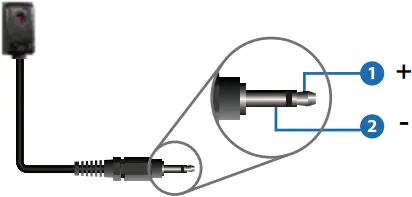
IR રીસીવર
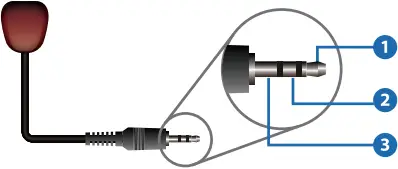
(1) IR સિગ્નલ
(2) ગ્રાઉન્ડિંગ
(3) પાવર 12V
6. રેક માઉન્ટિંગ સૂચના
6.1 6U V2 રેક માઉન્ટિંગ
આ ઉત્પાદન પ્રમાણભૂત 6U V2 રેકમાં માઉન્ટ કરી શકાય છે (કૃપા કરીને 6U V2 રેક વેચાણ માટે તમારા સપ્લાયરનો સંપર્ક કરો). માઉન્ટ કરવાનું પગલાં નીચે મુજબ છે:
પગલું 1: નીચેની આકૃતિમાં બતાવ્યા પ્રમાણે, ઉત્પાદન પર બે માઉન્ટિંગ કાનને ઠીક કરવા માટે સમાવિષ્ટ સ્ક્રૂનો ઉપયોગ કરો:
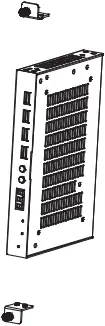
પગલું 2: નીચેની આકૃતિમાં બતાવ્યા પ્રમાણે 6U V2 રેક (6/8/10 એકમો ઊભી રીતે ઇન્સ્ટોલ કરી શકાય છે) માં માઉન્ટિંગ કાન સાથે ઉત્પાદન દાખલ કરો:
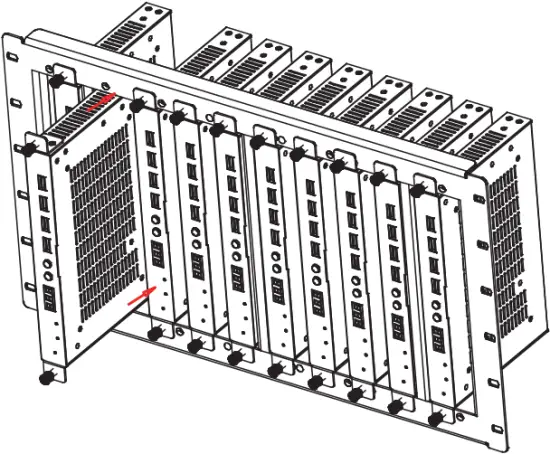
પગલું 3: નીચેની આકૃતિમાં બતાવ્યા પ્રમાણે, માઉન્ટ કરવાનું પૂર્ણ કરવા માટે રેક પર માઉન્ટિંગ કાનને ઠીક કરવા માટે સ્ક્રૂનો ઉપયોગ કરો:
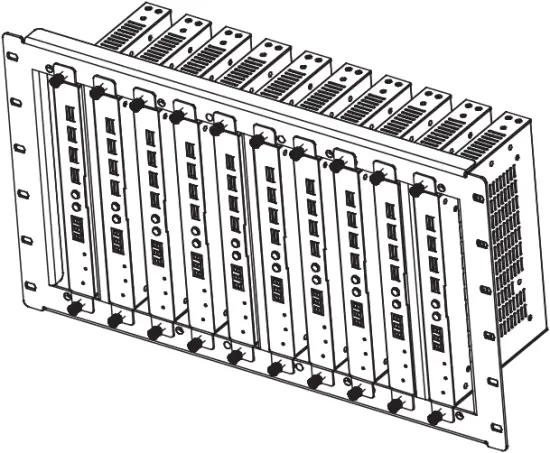
6.2 1U V2 રેક માઉન્ટિંગ
આ ઉત્પાદનને પ્રમાણભૂત 1U V2 રેકમાં પણ માઉન્ટ કરી શકાય છે (2 એકમો આડા સ્થાપિત કરી શકાય છે). માઉન્ટ કરવાનું પગલાં નીચે મુજબ છે:
પગલું 1: બે ઉત્પાદનો પર અનુક્રમે બે 1U V2 રેક કૌંસને ઠીક કરવા માટે સમાવિષ્ટ સ્ક્રૂનો ઉપયોગ કરો, નીચેની આકૃતિમાં બતાવ્યા પ્રમાણે:
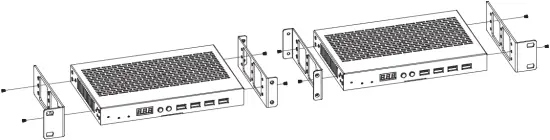
પગલું 2: નીચેની આકૃતિમાં બતાવ્યા પ્રમાણે, બે 1U V2 રેક કૌંસને એકસાથે ઠીક કરવા માટે સ્ક્રૂનો ઉપયોગ કરો:

પગલું 3: બે 1U V2 રેક કૌંસ વચ્ચે સ્ક્રૂ બાંધો, જેથી નીચેની આકૃતિમાં બતાવ્યા પ્રમાણે બે ઉત્પાદનો 1U V2 રેકમાં માઉન્ટ થાય:

7. MJPEG સબસ્ટ્રીમ ઓપરેશન પરિચય
7.1 MJPEG સબસ્ટ્રીમ પ્રીview/ રૂપરેખાંકન દ્વારા Web પૃષ્ઠ
આ પ્રોડક્ટ કમ્પ્યુટર પર MJPEG સબસ્ટ્રીમ ચલાવવાને અનુરૂપ સોફ્ટવેર દ્વારા સપોર્ટ કરે છે જેમ કે VLC મીડિયા પ્લેયર, એક સાથે તમે ઍક્સેસ કરી શકો છો Web MJPEG સબસ્ટ્રીમને રૂપરેખાંકિત કરવા માટેનું પૃષ્ઠ.
પૂર્વ કરવા માટે નીચેના પગલાંઓ અનુસરોview અને MJPEG સબસ્ટ્રીમ રૂપરેખાંકિત કરો.
પગલું 1: એન્કોડર, ડીકોડર અને PC ને સમાન સ્વિચર સાથે કનેક્ટ કરો, પછી HDMI સ્ત્રોત ઉપકરણ અને પાવર સપ્લાયને કનેક્ટ કરો. કનેક્શન ડાયાગ્રામ નીચે દર્શાવેલ છે.

- બ્લુ-રે પ્લેયર
- પાવર એડેપ્ટર
- એન્કોડર
- PC
- 1G ઇથરનેટ સ્વિચ
- ડીકોડર
પગલું 2: એન્કોડર/ડીકોડરનું IP સરનામું શોધવા માટે PC પર bonjour પ્રોટોકોલ ચેકિંગ ટૂલ (જેમ કે zeroconfService Browser) ઇન્સ્ટોલ કરો.
zeroconfServiceBrowser ને ભૂતપૂર્વ તરીકે લોample સૉફ્ટવેર ખોલ્યા પછી, તમે બ્રાઉઝરની સેવાઓમાં "વર્કગ્રુપ મેનેજર" પસંદ કરી શકો છો, સેવા-ઇન્સ્ટન્સમાં હોસ્ટનું નામ પસંદ કરી શકો છો અને ઇન્સ્ટન્સ-ઇન્ફોની એડ્રેસ આઇટમમાં IP સરનામું શોધી શકો છો.
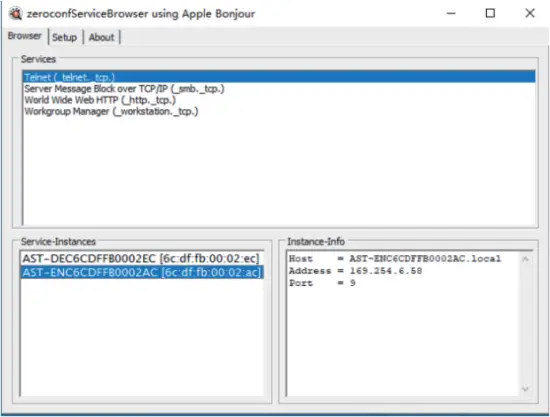
નોંધ:
(1) નીચેના ડાબા ખૂણામાંની વિન્ડો વર્તમાન નેટવર્કમાંના તમામ ઉપકરણોના હોસ્ટ નામો દર્શાવે છે.
(2) નીચેના જમણા ખૂણામાં આવેલી વિન્ડો ઉપકરણનું હોસ્ટ નામ, IP સરનામું અને પોર્ટ નંબર દર્શાવે છે.
(૩) એન્કોડરનું હોસ્ટ નામ AST-ENC થી શરૂ થાય છે; ડીકોડરનું હોસ્ટ નામ AST-DEC થી શરૂ થાય છે.
પગલું 3: પગલું 2 માં મળેલ એન્કોડર/ડીકોડરના IP સરનામા સાથે સમાન નેટવર્ક સેગમેન્ટમાં PC ના IP સરનામાને સેટ કરો.
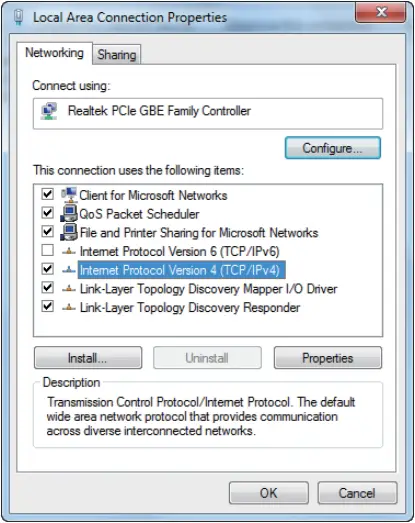
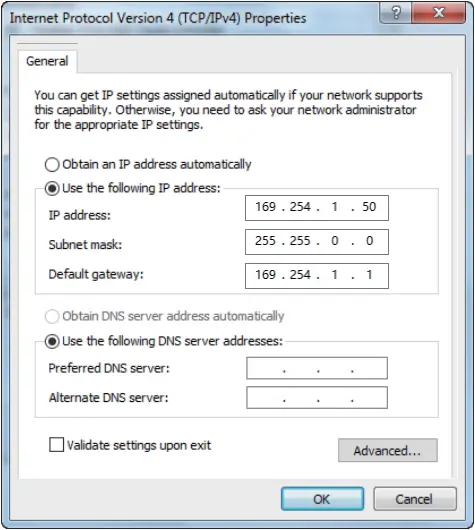
પગલું 4: બોનજોર પ્રોટોકોલ ચેકિંગ ટૂલ દ્વારા મળેલા એન્કોડર/ડીકોડરના IP સરનામા અનુસાર, ઇનપુટ "http://IP:PORT/?action=stream" web પીસી પર બ્રાઉઝર. નીચેની આકૃતિમાં બતાવ્યા પ્રમાણે, MJPEG સબસ્ટ્રીમ ડિફોલ્ટ રિઝોલ્યુશન સાથે પ્રદર્શિત થશે.
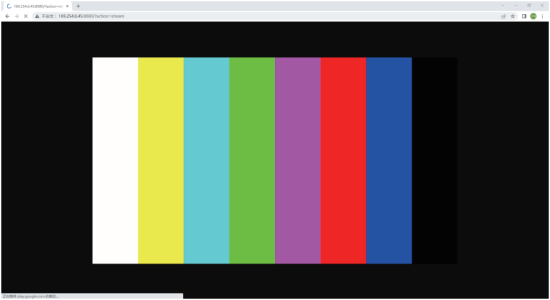
પગલું 5: મેળવેલ એન્કોડર/ડીકોડર IP એડ્રેસનું રિઝોલ્યુશન નીચેના ફોર્મેટમાં બદલો.
http://IP:PORT/?action=stream&w=x&h=x&fps=x&bw=x&as=x&mq=x
- WIDTH: [વૈકલ્પિક] છબીની પહોળાઈ. પિક્સેલ્સમાં. 'x' નો અર્થ કોઈ ફેરફાર નથી.
ડિફોલ્ટ 640 છે. - ઊંચાઈ: [વૈકલ્પિક] છબીની ઊંચાઈ. પિક્સેલ્સમાં. 'x' નો અર્થ કોઈ ફેરફાર નથી.
ડિફોલ્ટ 360 છે. - ફ્રેમરેટ: સબ-સ્ટ્રીમનો [વૈકલ્પિક] ફ્રેમ દર.
એકમ: fps (ફ્રેમ પ્રતિ સેકન્ડ). 'x' નો અર્થ કોઈ ફેરફાર નથી. ડિફોલ્ટ 30 છે. - BW: [વૈકલ્પિક] સબ-સ્ટ્રીમ ટ્રાફિકની મહત્તમ બેન્ડવિડ્થ.
એકમ: Kbps (Kbits પ્રતિ સેકન્ડ). 'x' નો અર્થ કોઈ ફેરફાર થતો નથી. ડિફોલ્ટ 8000 (8Mbps) છે. - AS: [વૈકલ્પિક] પાસા ગુણોત્તર ગોઠવણી. 'x' નો અર્થ કોઈ ફેરફાર નથી. ડિફોલ્ટ 0 છે.
- 0: "WIDTH" અને "HEIGHT" રૂપરેખાંકિત કરેલ છે તે સુધી વિસ્તૃત કરો
- ૧: [માત્ર A1] મૂળ પાસા ગુણોત્તર રાખો અને આઉટપુટના કેન્દ્રમાં મૂકો (લેટરબોક્સિંગ અથવા પિલરબોક્સિંગ)
- MINQ: [વૈકલ્પિક] ન્યૂનતમ છબી ગુણવત્તા નંબર. શ્રેણી: 10, 20, …, 90, 100, ઉચ્ચ સેટિંગનો અર્થ સારી છબી ગુણવત્તા. 'x' નો અર્થ કોઈ ફેરફાર નથી. ડિફોલ્ટ મૂલ્ય 10 છે. ડ્રાઇવર ઓટો બેન્ડવિડ્થ નિયંત્રણના ન્યૂનતમ ગુણવત્તા નંબરને મર્યાદિત કરો. જો ગુણવત્તા MINQ મૂલ્ય કરતાં ઓછી હોય, તો ડ્રાઈવર 0 માપ પરત કરીને ફ્રેમ છોડશે file.
બદલ્યા પછી, નવા એન્કોડર/ડીકોડર IP સરનામું ઇનપુટ કરો web પીસી પર બ્રાઉઝર ખોલો, નીચેની આકૃતિમાં બતાવ્યા પ્રમાણે, MJPEG સબસ્ટ્રીમ ઇચ્છિત રિઝોલ્યુશન સાથે પ્રદર્શિત થશે.
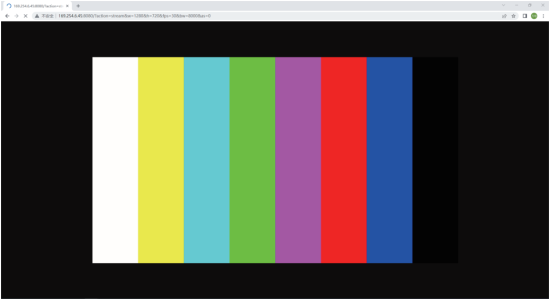
7.2 VLC મીડિયા પ્લેયર સૂચના
પ્રથમ, પ્રકરણ 1 માં વર્ણવ્યા મુજબ પગલું 3~7.1 કરો, પછી PC પર VLC મીડિયા પ્લેયર ખોલો. કૃપા કરીને નીચેનું ચિહ્ન જુઓ.
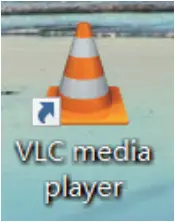
"મીડિયા > ઓપન નેટવર્ક સ્ટ્રીમ" પર ક્લિક કરો
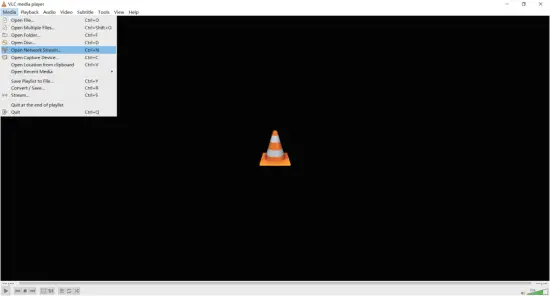
"ઓપન નેટવર્ક સ્ટ્રીમ" વિકલ્પ પર ક્લિક કર્યા પછી, નીચેનું પૃષ્ઠ દેખાશે.
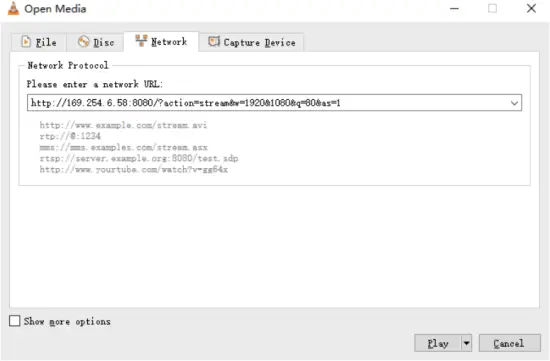
MJPEG સબસ્ટ્રીમ નેટવર્ક દાખલ કરો URL, પછી ક્લિક કરો "રમો” બટન.
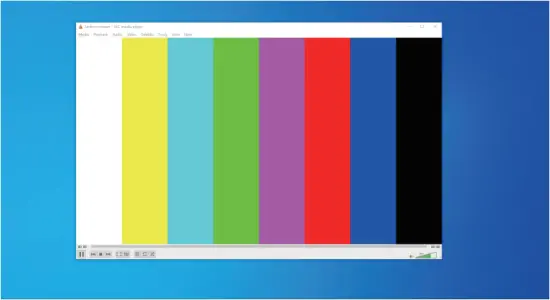
પસંદ કરોસાધનો>કોડેક માહિતી", એક પોપ-અપ વિન્ડો પ્રદર્શિત થશે અને તમને સ્ટ્રીમ માહિતી બતાવશે, જેમ કે નીચેની આકૃતિમાં બતાવ્યું છે.
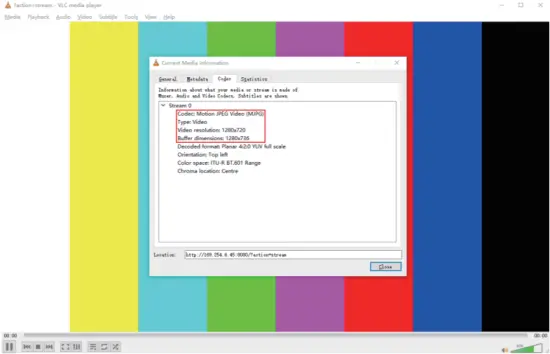
પસંદ કરોસાધનો>કોડેક માહિતી>આંકડા"વર્તમાન બિટરેટ તપાસવા માટે. કૃપા કરીને નીચેનું ચિત્ર જુઓ.

નોંધ: જ્યારે તમે તેને તપાસો છો ત્યારે બિટરેટ ઉપર અને નીચે તરતું હોય છે. આ એક સામાન્ય ઘટના છે.
8. સ્વિચ મોડલ
સિસ્ટમ સેટ કરવા માટે વપરાતી નેટવર્ક સ્વિચ નીચેની સુવિધાઓને સમર્થન આપવી જોઈએ:
- લેયર 3/મેનેજ્ડ નેટવર્ક સ્વિચનો પ્રકાર.
- ગીગાબીટ બેન્ડવિડ્થ.
- 8KB જમ્બો ફ્રેમ ક્ષમતા.
- IGMP સ્નૂપિંગ.
નીચેના સ્વિચ મોડલ્સની ખૂબ ભલામણ કરવામાં આવે છે.
| ઉત્પાદક | મોડલ નંબર |
| સિસ્કો | CISCO SG500 |
| સિસ્કો | CATALYST શ્રેણી |
| HUAWEI | S5720S-28X-PWR-LI-AC |
| ZyXEL | GS2210 |
| લ્યુક્સુલ | AMS-4424P |
9. IP સિસ્ટમ નિયંત્રણ પર 4K
આ ઉત્પાદનને કંટ્રોલર બોક્સ અથવા તૃતીય-પક્ષ નિયંત્રક દ્વારા નિયંત્રિત કરી શકાય છે. 4K ઓવર IP સિસ્ટમ કંટ્રોલની વિગતો માટે, કૃપા કરીને “Video over IP Controller” ના વપરાશકર્તા માર્ગદર્શિકાનો સંદર્ભ લો.
10. અરજી સample
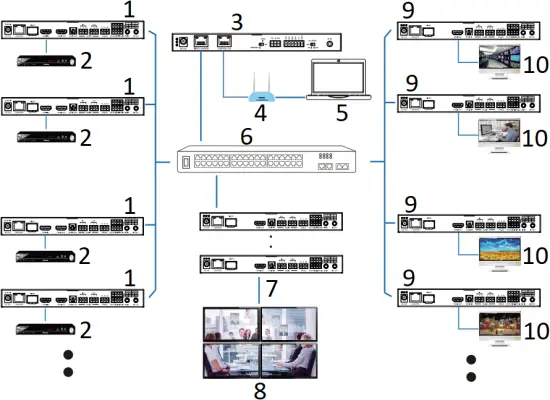
- ENC
- ડીવીડી
- કંટ્રોલર બોક્સ
- રાઉટર (વૈકલ્પિક)
- PC
- 1G ઇથરનેટ સ્વિચ
- 4 × DEC
- વિડિઓ વોલ
- ડીઈસી
- TV
નોંધ:
(૧) કંટ્રોલર બોક્સના કંટ્રોલ LAN પોર્ટનો ડિફોલ્ટ IP મોડ DHCP છે, તેથી PC ને "ઓબેટનેન IP એડ્રેસ ઓટોમેટિકલી મેળવો" મોડ પર સેટ કરવાની જરૂર છે, અને સિસ્ટમમાં DHCP સર્વર (દા.ત. નેટવર્ક રાઉટર) જરૂરી છે.
(૨) જો સિસ્ટમમાં DHCP સર્વર ન હોય, તો કંટ્રોલ LAN પોર્ટના IP સરનામાં તરીકે ૧૯૨.૧૬૮.૦.૨૨૫ નો ઉપયોગ કરવામાં આવશે. તમારે PC ના IP સરનામાંને સમાન નેટવર્ક સેગમેન્ટમાં સેટ કરવાની જરૂર છે. ઉદાહરણ તરીકેample, PC ના IP સરનામાને 192.168.0.88 તરીકે સેટ કરો.
(3) તમે ઍક્સેસ કરી શકો છો Web કંટ્રોલ લેન પોર્ટ IP એડ્રેસ (192.168.0.225) અથવા ઇનપુટ કરીને GUI URL તમારા કમ્પ્યુટરના બ્રાઉઝર પર “http://controller.local”.
(4) કંટ્રોલર બોક્સના વિડીયો લેન પોર્ટની સેટિંગ્સની કાળજી લેવાની જરૂર નથી, તેઓ આપમેળે કંટ્રોલર દ્વારા સંચાલિત થાય છે (ડિફોલ્ટ).
(5) જ્યારે નેટવર્ક સ્વિચ PoE ને સપોર્ટ કરતું નથી, ત્યારે એન્કોડર, ડીકોડર અને કંટ્રોલર બોક્સ DC પાવર એડેપ્ટર દ્વારા સંચાલિત હોવું જોઈએ.
![]()
HDMI અને HDMI હાઇ-ડેફિનેશન મલ્ટિમીડિયા ઇન્ટરફેસ, અને HDMI લોગો શબ્દો યુનાઇટેડ સ્ટેટ્સ અને અન્ય દેશોમાં HDMI લાઇસન્સિંગ LLC ના ટ્રેડમાર્ક અથવા નોંધાયેલા ટ્રેડમાર્ક છે.
ગ્રાહક સેવા
અમારી ગ્રાહક સેવામાં ઉત્પાદન પરત કરવું એ પછીથી નિયમો અને શરતોના સંપૂર્ણ કરારને સૂચિત કરે છે. ત્યાં નિયમો અને શરતો પૂર્વ સૂચના વિના બદલી શકાય છે.
1) વોરંટી
ઉત્પાદનની મર્યાદિત વોરંટી અવધિ ત્રણ વર્ષ માટે નિશ્ચિત છે.
2) અવકાશ
ગ્રાહક સેવાના આ નિયમો અને શરતો ફક્ત અધિકૃત વિતરક દ્વારા વેચવામાં આવેલ ઉત્પાદનો અથવા અન્ય કોઈપણ વસ્તુઓ માટે પ્રદાન કરવામાં આવેલ ગ્રાહક સેવાને લાગુ પડે છે.
3) વોરંટી બાકાત:
- વોરંટી સમાપ્તિ.
- ફેક્ટરી લાગુ કરાયેલ સીરીયલ નંબર ઉત્પાદનમાંથી બદલાઈ ગયો છે અથવા દૂર કરવામાં આવ્યો છે.
- આના કારણે નુકસાન, બગાડ અથવા ખામી:
Wear સામાન્ય વસ્ત્રો અને આંસુ.
Supplies પુરવઠા અથવા ભાગોનો ઉપયોગ જે આપણી વિશિષ્ટતાઓને પૂર્ણ કરતા નથી.
Certificate વોરંટીના પુરાવા તરીકે કોઈ પ્રમાણપત્ર અથવા ભરતિયું નહીં.
The વોરંટી કાર્ડ પર બતાવેલ પ્રોડક્ટ મોડેલ રિપેરિંગ માટેના ઉત્પાદનના મોડેલ સાથે મેળ ખાતું નથી અથવા તેમાં ફેરફાર કરવામાં આવ્યો હતો.
Force બળ અપૂર્ણતાને કારણે નુકસાન.
Icing સેવા વિતરક દ્વારા અધિકૃત નથી.
✓ કોઈપણ અન્ય કારણો કે જે ઉત્પાદનની ખામી સાથે સંબંધિત નથી. - ઉત્પાદનની સ્થાપના અથવા સેટઅપ માટે શિપિંગ ફી, ઇન્સ્ટોલેશન અથવા મજૂર શુલ્ક.
4) દસ્તાવેજીકરણ:
ગ્રાહક સેવા વોરંટી કવરેજના અવકાશમાં ખામીયુક્ત ઉત્પાદન(ઓ)ને એકમાત્ર શરતે સ્વીકારશે કે હાર સ્પષ્ટ રીતે વ્યાખ્યાયિત કરવામાં આવી છે, અને દસ્તાવેજો અથવા ઇન્વૉઇસની નકલ પ્રાપ્ત કર્યા પછી, ખરીદીની તારીખ, ઉત્પાદનનો પ્રકાર, સીરીયલ નંબર અને વિતરકનું નામ.
ટિપ્પણીઓ: વધુ સહાયતા અથવા ઉકેલો માટે કૃપા કરીને તમારા સ્થાનિક વિતરકનો સંપર્ક કરો.
દસ્તાવેજો / સંસાધનો
 |
VIVO LINK JPEG2000 AVoIP એન્કોડર અને ડીકોડર [પીડીએફ] વપરાશકર્તા માર્ગદર્શિકા VLVWIP2000-ENC, VLVWIP2000-DEC, JPEG2000 AVoIP એન્કોડર અને ડીકોડર, JPEG2000, AVoIP એન્કોડર અને ડીકોડર, એન્કોડર અને ડીકોડર, અને ડીકોડર |